在三星手機上關閉 Galaxy AI 的說明

如果您不再需要在三星手機上使用 Galaxy AI,您可以透過非常簡單的操作將其關閉。以下是關閉三星手機上 Galaxy AI 的說明。
多年過去了,Windows XP現在已經過時,不再受支持(OS)操作系統。但這不是因為此,這意味著沒有理由重新訪問Windows XP。
如果需要,仍然可以從Microsoft本身安裝Windows XP。您仍然可以免費合法地下載Windows XP。Microsoft了解Web開發人員始終需要在所有瀏覽器和操作系統上測試其網站。因此,Microsoft提供了Windows XP Mode,這是從Windows 7運行的完整版本的Windows XP 。以下文章將指導您如何在計算機上下載和安裝Windows XP。
在開始之前,您需要下載並安裝最新版本的VirtualBox。另外,您需要文件壓縮工具,例如7-Zip或PeaZip。
轉到Microsoft Windows XP Mode下載頁面,然後選擇下載。在下一頁上,選擇WindowsXPMode_en_us.exe,然後單擊“ 下一步”。Windows XP Mode可執行文件將被下載。

下載完成後,不要安裝它,瀏覽可執行文件,然後右鍵單擊並從內容瀏覽器中選擇7-Zip> Open archive> cab。

這將立即在7-Zip中打開可執行文件,以使您擁有3個文件。

選擇源以顯示其他三個文件。

雙擊xpm上的鼠標左鍵。這是XP Mode的虛擬硬盤目錄。

這些是我們創建XP Mode硬盤所需的文件。但是,它們是歸檔文件。這意味著它們當前處於只讀模式。
您需要將這些文件解壓縮到新文件夾。選擇提取自解壓工具欄,然後點擊圖標省略號旁邊的地址欄。瀏覽到要解壓縮文件的位置,然後選擇“新建文件夾”。為其命名,完成後,單擊“ 確定”,然後再次單擊“ 確定”以開始提取過程。
提取過程完成後,轉到剛創建的目錄。您將看到相同的文件列表。不同之處在於您可以編輯這些文件。
選擇名為VirtualXPVHD的文件。按F2重命名。在P和V之間插入一個句點,然後按Enter。該文件將立即更改為虛擬硬盤驅動器,並啟動圖標。

VirtualBox是一種流行且免費的虛擬化設備。它可以虛擬化操作系統,包括macOS,Linux和Windows。
要在VirtualBox中安裝Windows XP Mode硬盤驅動器,請執行以下操作:
1.打開VirtualBox,選擇新建。在“ 創建虛擬機”窗口的底部,選擇“ 專家模式”(如果Windows顯示“ 引導模式”選項,則說明您使用了“ 專家模式”)。現在,為您的虛擬機命名。如果在虛擬機名稱中包含XP,則版本將自動更改以反映該名稱。即使這樣,請檢查此版本是否為Windows XP(32位)。

2.為虛擬機指定一些內存。內存是共享源,這意味著服務器(您的計算機)和來賓(虛擬機)都同時使用它。幸運的是,Windows XP已過時,並且不需要太多RAM即可運行。您至少應指定512 MB,但不需要2048 MB。

3.最後,您需要分配硬盤,即從以前的Windows XP Mode可執行文件中提取的虛擬硬盤。在“硬盤”下,選擇“ 使用現有的虛擬硬盤文件”。然後單擊帶有綠色箭頭的文件夾。瀏覽到將文件提取到的目錄,然後選擇VirtualXP,然後選擇“ 打開”。

完成後,新的虛擬機設置將如下圖所示:

最後,單擊創建。
在啟動新的Windows XP Virtual虛擬機之前,您需要進行一些設置。
在VirtualBox工具欄上,單擊設置>系統>引導順序。取消選擇“ 軟盤”並將其移到列表底部。將硬盤驅動器放在主板頂部。與您的主機一樣,虛擬機具有特定的啟動順序。因此,將虛擬硬盤放在最上面是首先引導它。

在“ 顯示”部分中,將“ 視頻內存”滑塊增加到128 MB。

再次檢查網絡設置。較早版本的VirtualBox依靠手動網絡配置。此新版本通常會自動選擇您的網絡設置,而不會提示您。
Windows XP Mode虛擬機使用默認配置。也就是說,使用VirtualBox的特定適配器NAT,並確保選中了Cable Connected。

如果默認設置不起作用,則可以嘗試使用備用配置方法,如下所示:
在“ 開始”菜單的搜索欄中,輸入“ 網絡”,然後選擇“ 網絡和共享中心”。在左側列中,選擇更改適配器設置。按住CTRL並選擇“ 以太網/無線卡”和“ VirtualBox僅主機網絡”。然後右鍵單擊並選擇“ 網橋連接”。
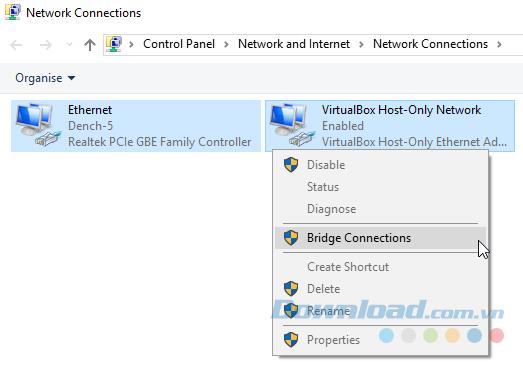
這將創建一個網橋,即使虛擬機不直接訪問路由器(或備用交換機),也允許虛擬機連接到網絡。

輸入虛擬機時,您將必須更新網絡適配器設置。

提取虛擬硬盤驅動器,創建虛擬機,設置設置之後,現在只需在VirtualBox窗口中雙擊Windows XP Mode虛擬機並等待。

您的鼠標極有可能無法在Windows XP Mode虛擬機上立即使用。使用TAB鍵,箭頭鍵,空格鍵和Enter鍵瀏覽操作系統設置頁面。
完成安裝。您應該看到一個完全黑屏。不用擔心!按Ctrl + R重新啟動虛擬機。重新啟動後,您可以卸載新硬件和Microsoft自動更新嚮導。而是轉到“ 設備”>“安裝來賓添加CD映像”。使用默認的安裝位置,並等待安裝完成。
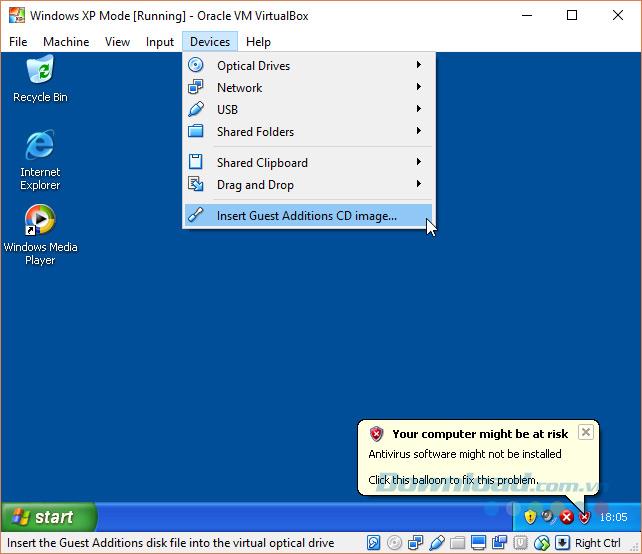
您可能會收到警告,表示您正在嘗試安裝不受支持的軟件和/或驅動程序。選擇仍然繼續。訪客添加安裝完成後,選擇立即重新啟動。

因此,您已經成功並能夠體驗功能齊全的Windows XP安裝。
注意:此設置將在30天內過期。如果您有舊的Windows XP許可證密鑰,則可以輸入它以保持虛擬機運行。如果沒有,則必須重新安裝。
借助Microsoft提供的免費VirtualBox和Windows XP模式,我們可以永遠檢查並保留Windows XP。Windows已經走了很長一段路,顯然不再適合作為主要操作系統,但是對於那些懷舊的人,他們希望保留舊版Windows XP的某些東西,這種方法將幫助您實現它。做到這一點。
如果您不再需要在三星手機上使用 Galaxy AI,您可以透過非常簡單的操作將其關閉。以下是關閉三星手機上 Galaxy AI 的說明。
如果您不需要在 Instagram 上使用任何 AI 角色,您也可以快速將其刪除。這是在 Instagram 上刪除 AI 角色的指南。
Excel 中的 delta 符號,又稱為三角形符號,在統計資料表中使用較多,用來表示增加或減少的數字,或根據使用者意願表示任何資料。
除了共享顯示所有工作表的 Google Sheets 檔案外,使用者還可以選擇共享 Google Sheets 資料區域或共享 Google Sheets 上的工作表。
基本上,在 iPhone 上刪除 eSIM 的操作也很簡單,我們可以遵循。以下是在 iPhone 上移除 eSIM 的說明。
除了在 iPhone 上將 Live Photos 儲存為影片之外,用戶還可以非常簡單地在 iPhone 上將 Live Photos 轉換為 Boomerang。
許多應用程式在您使用 FaceTime 時會自動啟用 SharePlay,這可能會導致您意外按錯按鈕並破壞正在進行的視訊通話。
當您啟用「點擊執行」時,該功能會運行並瞭解您點擊的文字或圖像,然後做出判斷以提供相關的上下文操作。
打開鍵盤背光會使鍵盤發光,這在光線不足的情況下操作時很有用,或者讓您的遊戲角落看起來更酷。以下有 4 種方法可以開啟筆記型電腦鍵盤燈供您選擇。
有許多方法可以在 Windows 10 上進入安全模式,以防您無法進入 Windows。若要在啟動電腦時進入安全模式 Windows 10,請參閱下方來自 WebTech360 的文章。
Grok AI 現在已擴展其 AI 照片產生器,將個人照片轉換為新的風格,例如使用著名動畫電影創建吉卜力工作室風格的照片。
Google One AI Premium 提供 1 個月的免費試用,用戶註冊即可體驗 Gemini Advanced 助理等多項升級功能。
從 iOS 18.4 開始,蘋果允許用戶決定是否在 Safari 中顯示最近的搜尋。
Windows 11 在截圖工具中整合了 Clipchamp 影片編輯器,以便用戶可以隨意編輯視頻,而無需使用其他應用程式。
漏斗圖通常描述不同階段如何合併為較小的輸出。這是在 PowerPoint 中建立漏斗圖的指南。













